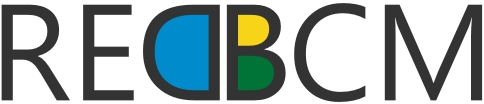Qual a diferença entre temas e modelos no PowerPoint?
No PowerPoint, os termos "temas" e "modelos" se referem a dois conceitos diferentes, mas relacionados, que ajudam a criar apresentações mais atraentes e consistentes:
Temas: Um tema é um conjunto pré-definido de cores, fontes e efeitos visuais que você aplica às suas slides para dar uma aparência unificada e profissional. Usar um tema ajuda a dar uma aparência harmoniosa à sua apresentação com mínimo esforço.
Modelos: Um modelo é uma theme plus some content for a specific purpose, such as a sales presentation, a business plan, or a classroom lesson. So a template has design elements and content elements.
Em resumo, um tema é uma base de design que você pode aplicar às suas slides, enquanto um modelo é uma apresentação pré-construída que inclui tanto elementos de design quanto conteúdo específico para um propósito particular. Você pode encontrar modelos e temas pré-construídos no PowerPoint ou criar seus próprios modelos personalizados.
| Temas | Modelos |
|---|---|
| São conjuntos pré-definidos de cores, fontes e efeitos visuais que você aplica às suas slides para um aspecto profissional e unificado. | São layouts pré-definidos que incluem não apenas o design, mas também o conteúdo para um propósito específico, como uma apresentação de vendas, um plano de negócios ou uma lição de sala de aula. |
| Ao usar um tema, sua apresentação terá uma aparência harmoniosa e atraente. | Os modelos ajudam a criar apresentações mais rápido, pois já incluem layouts e conteúdo pré-definidos. |
| Você pode escolher um tema para sua apresentação no guia "Design" no PowerPoint. | Você pode criar seus próprios modelos personalizados e armazená-los, reutilizá-los e compartilhá-los com outros. |
Como criar um modelo no powerpoint?
Para criar um modelo no PowerPoint no Brasil, siga os passos abaixo:
- Abrir uma apresentação em branco: Vá até a guia "Apresentação" e clique em "Nova" e, em seguida, clique em "em branco";
- Modificar o slide mestre e os layouts de slide: Para criar um modelo, você precisará adicionar conteúdo ao slide mestre e a um conjunto de layouts de slide. Isso pode incluir texto de prompt instrucional, logotipos, informações de cabeçalho e rodapé, conteúdo do assunto, fundo, formatação, cores, tipos de letra e efeitos;
- Salvar o modelo: Para salvar o modelo, clique no botão do Microsoft Office e clique em "Salvar como". Na caixa "Nome do arquivo", digite um nome de arquivo ou não execute ação alguma para aceitar o nome de arquivo sugerido. Na lista "Salvar como tipo", clique em "Modelo do PowerPoint (*.potx)";
- Personalizar o modelo: Após salvar o modelo, você pode personalizar-lo ainda mais, alterando seu esquema de cores, adicionando suas próprias fotos e trocando a fonte;
- Usar o modelo: Para usar o modelo em uma nova apresentação, abra o PowerPoint, clique na guia "Desenvolvimento" e selecione "Modelo" na lista suspensa. Em seguida, clique no nome do arquivo do modelo que você salvou;
Lembre-se de que o modelo criado será salvo como um arquivopotx, que é um modelo do PowerPoint reutilizável. Você pode compartilhá-lo com seus colegas e reutilizá-lo novamente quando necessário.
Como aplicar um tema no powerpoint?
Para aplicar um tema no PowerPoint, siga os passos abaixo:
- Abra sua apresentação no PowerPoint.
- Clique na guia "Design" no menu superior.
- No grupo "Temas", você encontrará uma lista de temas disponíveis.
- Clique na imagem em miniatura do tema que deseja aplicar.
A menos que você especifique o contrário, o PowerPoint aplicará o tema selecionado para toda a apresentação. Se você deseja aplicar um tema apenas a alguns slides:
- Abra sua apresentação no PowerPoint.
- Vá à guia "Design".
- Selecione o slide cujo tema deseja trocar. Se quiser selecionar vários slides, segure o Ctrl/Cmd enquanto clica neles.
- Escolha o tema que deseja aplicar e clique com o botão direito do mouse no tema desejado.
- Selecione "Aplicar aos slides selecionados";
Lembre-se de que, ao aplicar um novo tema, o tema anterior será removido, a não ser que seja um tema padrão do PowerPoint.
Como personalizar um modelo no powerpoint?
Para personalizar um modelo no PowerPoint, siga os passos abaixo:
- Escolha um modelo: Encontre um modelo de slide e temas personalizáveis que sejam adequados ao seu projeto. Você pode explorar os modelos de apresentações de negócios ou pesquisar por modelos do PowerPoint;
- Personalize o modelo: Após escolher um modelo, personalize-o alterando seu esquema de cores, fontes e outros elementos de design. Adicione suas próprias fotos e troque a fonte para tornar o modelo mais único e adequado ao seu projeto;
- Use o Slide Mestre: Para dar consistência às cores, fontes, títulos, logotipos e outros estilos, use um slide mestrePara criar ou modificar layouts personalizados, consulte;
- Crie seu próprio tema: No PowerPoint, você pode criar seu próprio tema para usar em suas apresentações usando as fontes, cores, efeitos e layouts de sua preferênciaPara testar um tema, vá até a guia Design, selecione Slide Mestre e, em seguida, selecione Temas;
- Salve o modelo personalizado: Após personalizar o modelo, salve-o para que possa ser reutilizado novamente. Para fazer isso, vá até a guia Arquivo, clique em Salvar como e, na lista Salvar como tipo, escolha Modelo do PowerPoint;
Lembre-se de que a personalização do modelo deve ser feita de acordo com o tema e o estilo da sua apresentação, para garantir uma aparência harmoniosa e profissional.
Veja também: